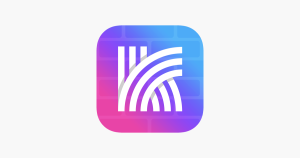快连VPN连接超时怎么办?
快连VPN连接超时时,可尝试切换其他节点、重启App或更换网络环境(如切换Wi-Fi与移动数据)。同时建议清理系统缓存、关闭后台占网应用,或检查是否有最新版本更新。若多次尝试仍失败,可重启设备或联系客服获取支持。
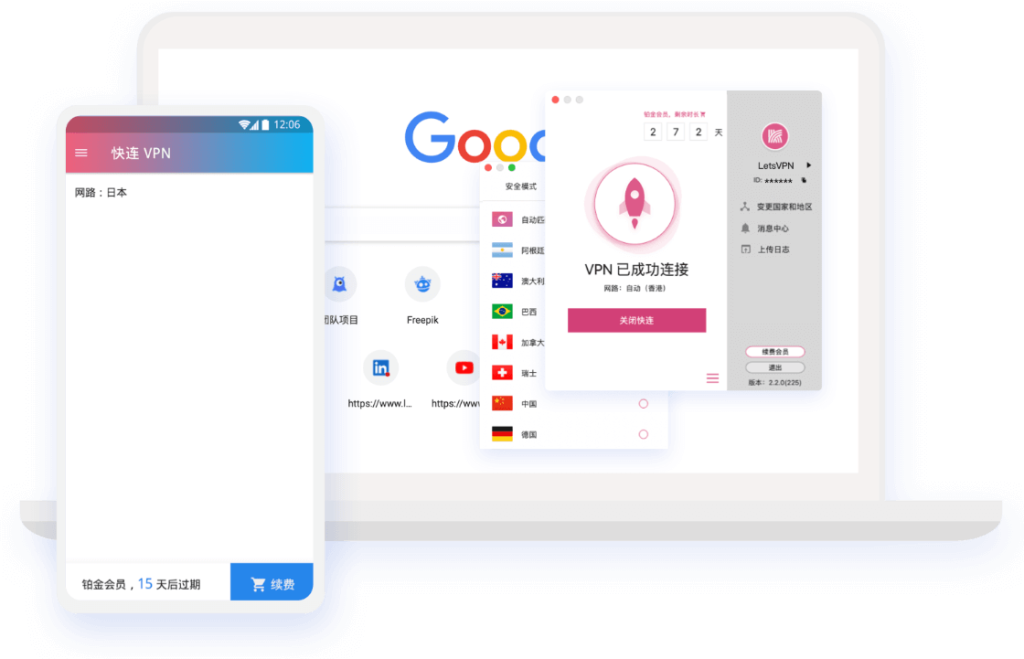
快连VPN连接超时的常见原因
网络环境不佳导致连接超时
信号弱或不稳定的Wi-Fi环境: 当用户处于信号覆盖不完整或干扰较强的Wi-Fi环境中,网络丢包率升高,VPN连接过程中的加密隧道容易建立失败,从而出现连接超时提示。建议尝试靠近路由器或切换至信号更强的无线网络。
移动数据网络波动大: 使用4G/5G蜂窝数据时,若处于地下停车场、电梯或高速移动的场景,网络信号可能频繁中断或抖动,导致VPN连接建立和维持变得困难,容易出现超时现象。
本地带宽资源被大量占用: 当后台有下载、视频播放、网盘同步等高带宽任务时,会占用大量网络资源,使VPN连接的握手与加密过程响应变慢。建议暂停大流量任务后再重新尝试连接VPN。
节点服务器负载高造成连接失败
热门节点用户过多导致拥堵: 部分热门节点如美国、日本、香港等,常在晚间和节假日高峰时段被大量用户同时占用,服务器带宽和CPU资源被耗尽,连接排队时间延长,最终导致超时失败。
节点维护或异常离线: 快连VPN服务器节点偶尔会因系统升级、硬件维护或突发故障暂时下线,用户在连接此类节点时无法完成握手或数据交换,系统自动提示连接超时或无法访问。
节点与目标网站的连通性障碍: 即使VPN节点本身在线,如果该节点到目标平台的网络链路出现异常(如丢包率高、被运营商限速),也会导致VPN连接过程中的响应延迟过大,从而触发超时。
快连VPN连接超时时的App设置调整
清理缓存与重启应用是否有效
清理缓存释放内存资源: 长时间使用快连VPN后,App可能积累大量缓存数据,导致响应变慢或出现故障。通过设备设置或App内部“清除缓存”选项可释放多余数据,有助于提升连接效率,减少因缓存冲突导致的连接超时。
重启应用刷新网络配置: 部分连接超时问题源于应用网络模块短暂异常,关闭快连VPN应用并彻底退出后台后重新打开,可以刷新DNS解析和连接参数,解决部分因短时网络失效引发的超时问题。
清理缓存配合重启效果更佳: 若单独清理缓存或重启App效果有限,建议两者结合操作,先清空缓存数据再重启应用,可彻底清除历史配置和临时错误,有效提升后续连接的成功率。
升级或重新安装快连VPN客户端的建议
保持客户端为最新版本: 快连VPN官方会不断优化连接机制和修复已知bug,建议定期在App Store或快连VPN官网检查更新并安装最新版,以获得最佳兼容性和连接体验,减少因旧版本引发的超时问题。
遇到多次超时可尝试卸载重装: 若App长时间无法连接VPN,即使重启和切换节点均无效,建议彻底卸载快连VPN后重新安装。新安装包会重置所有配置文件和账户信息,有助于解决顽固性故障。
安装后重新授权权限设置: 卸载重装后首次打开快连VPN时,应根据系统提示重新授权网络、VPN配置等关键权限,确保App具备建立加密隧道和正常联网的所有条件,避免权限问题导致连接失败。
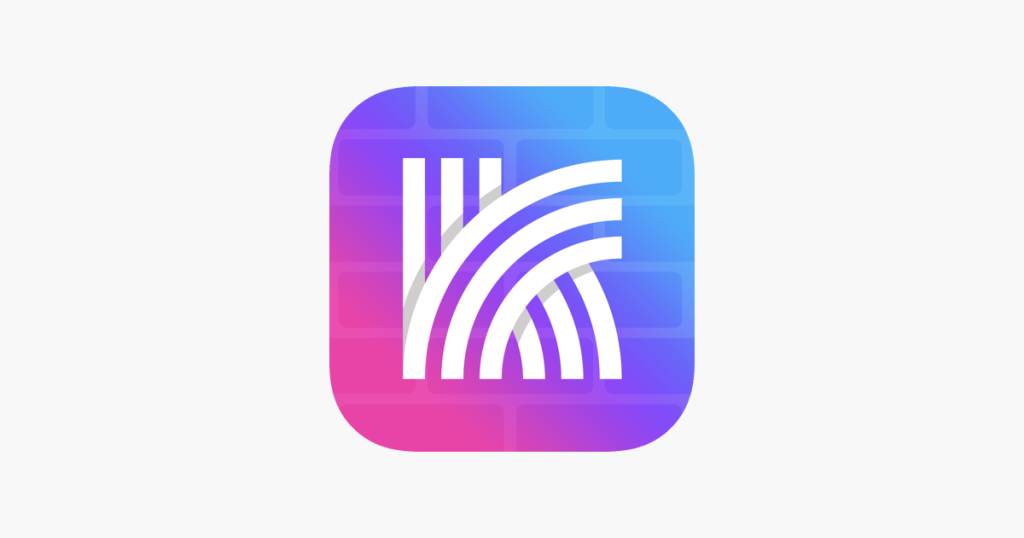
设备和系统因素对VPN连接的影响
系统版本兼容性问题导致连接超时
操作系统版本过低或过新: 当设备系统版本过低时,可能不支持快连VPN最新的协议或功能,导致连接过程频繁出错。而部分最新系统版本(如刚升级的iOS或Android)在初期也可能存在兼容性bug,造成VPN连接失败或建立缓慢。
安全补丁或网络设置变动: 部分系统安全更新会更改网络堆栈、VPN驱动或端口权限,若未及时调整快连VPN的权限或未重新授权配置,可能导致加密隧道建立受阻,引发连接超时或认证失败。
第三方安全软件干扰VPN运行: 部分防火墙、杀毒软件或家长控制类App会拦截VPN流量或修改系统路由表,直接影响快连VPN的正常通信,表现为连接超时、数据无法传输或VPN通道频繁掉线。
后台占网应用影响VPN正常连接
大量后台应用消耗带宽: 如果设备同时运行多款需要联网的应用(如云盘同步、视频下载、实时导航等),这些应用会大量占用带宽资源,使快连VPN建立连接的响应速度变慢,增加连接超时的概率。
应用冲突导致端口占用: 部分游戏、通讯或网络加速类软件会占用VPN所需的网络端口或与VPN模块发生冲突,导致快连VPN在尝试建立加密隧道时被系统拦截或阻断,无法正常连接。
系统后台自动更新影响网络稳定: iOS或Android设备在检测到空闲状态时,常常自动推送系统更新或App商店应用更新,这些任务在后台下载大量数据,短时内带宽被抢占,快连VPN的连接请求难以排队成功,导致超时。
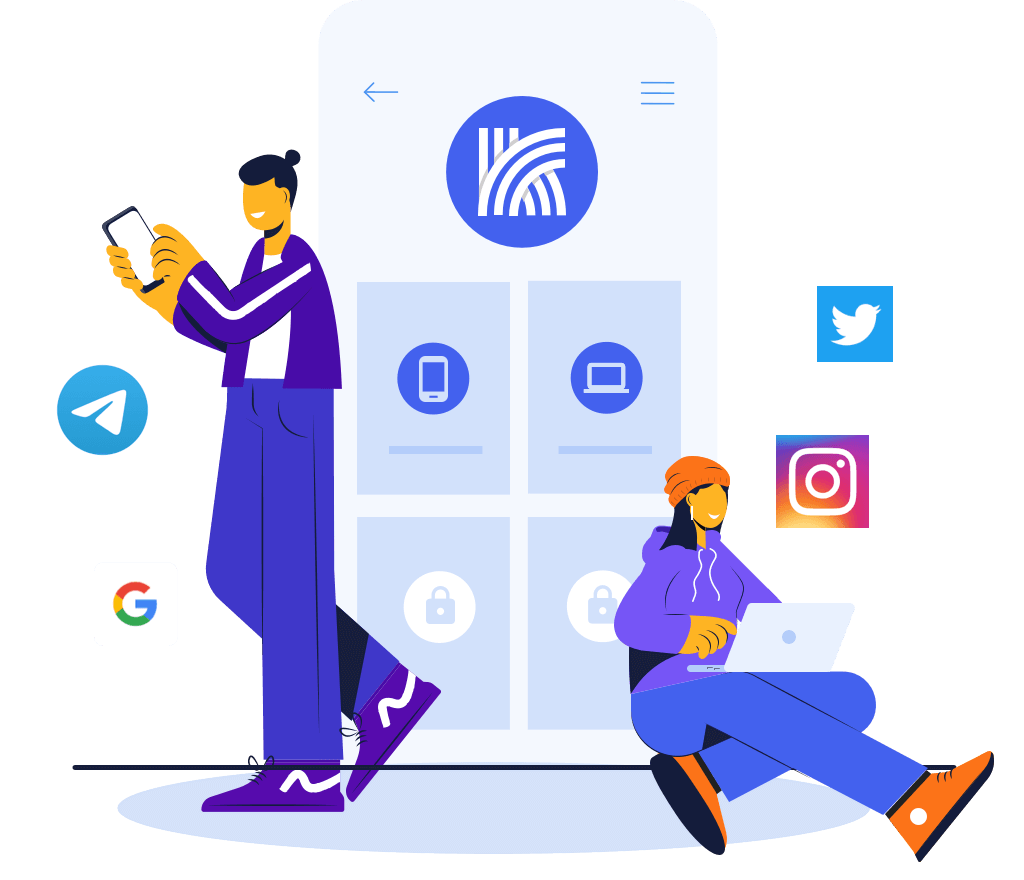
快连VPN连接超时的进阶处理方案
手动配置DNS或代理提升连接成功率
更换为公共DNS服务器: 若怀疑DNS解析速度慢或被本地运营商劫持,建议在设备网络设置中将DNS地址手动设置为Google DNS(8.8.8.8/8.8.4.4)或Cloudflare DNS(1.1.1.1),可以提高VPN域名解析速度,减少连接过程中的超时概率。
尝试手动配置HTTP/SOCKS代理: 在部分特殊网络环境下,用户可尝试在快连VPN客户端设置页内手动添加HTTP或SOCKS5代理服务器,有助于突破局域网或校园网对VPN端口的封锁,提高连接成功率和稳定性。
利用系统网络高级设置优化连接: 某些系统支持更改MTU(最大传输单元)或禁用IPv6,针对VPN经常超时的情况可适当调整这些参数,配合快连VPN的协议选择功能,找到最优组合以适应不同网络环境。
联系官方客服获取技术支持步骤
通过App内工单或在线客服入口: 遇到反复连接超时难以自助解决时,可在快连VPN App内直接提交工单,或点击“联系客服”入口,详细描述设备型号、系统版本、网络环境及遇到的问题。
准备好相关截图和日志信息: 为便于客服快速定位问题,建议提前准备连接超时的报错截图、节点选择界面、网络诊断结果等资料,有条件时可导出App日志文件一并上传。
配合远程诊断与个性化建议: 客服人员通常会根据用户反馈信息,远程诊断账户与节点状态,给出个性化的设置优化建议,包括推荐节点、特殊协议选择等。如问题无法即刻解决,客服还可协助进行账号或设备层面的深度排查。
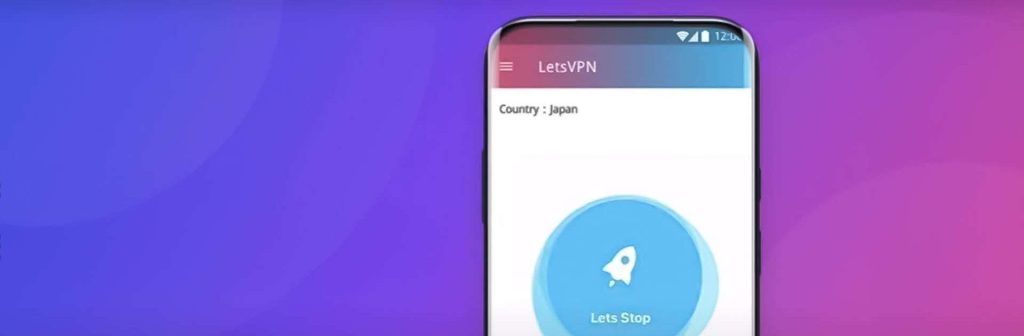
避免快连VPN连接超时的日常建议
定期更新快连VPN及系统软件
保持快连VPN为最新版本: 官方团队会不断发布新版本以修复已知连接bug、优化协议兼容性和提升节点性能。用户应养成定期在App Store或官网检查更新的习惯,避免因旧版本导致的连接不畅或超时。
同步升级设备系统与网络驱动: 手机或平板的操作系统和网络组件也需保持最新,尤其是安全补丁和网络堆栈。系统更新往往会提升VPN兼容性,减少因底层驱动不匹配而导致的握手失败和掉线问题。
定期重启设备和清理缓存: 长期运行的设备会积累临时文件和缓存,影响系统内存与网络响应。建议每周重启一次设备,并清理快连VPN和网络相关App的缓存数据,有助于提升连接速度和稳定性。
选择低峰时段和优质节点连接VPN
避开晚间和节假日高峰期: 晚上19点至23点及周末是VPN用户集中的高峰时段,此时热门节点常常拥堵,连接请求易被排队或丢包。建议在上午、下午或凌晨等低峰期连接,可显著提高成功率。
优先选择延迟低、负载小的节点: 快连VPN客户端会显示节点延迟与实时负载,选择延迟100ms以内、负载状态为“空闲”或“流畅”的节点有助于提升握手速度,降低因服务器拥堵导致的超时概率。
定期更换和测试备用节点: 常用节点如遇维护或异常,可提前收藏2-3个备用国家或地区节点。出现连接慢、超时或无法访问的情况时,灵活切换节点可以大大提高VPN持续可用性和整体体验。